זה לא סוד שגוגל "עוקבת" ומאחסנת את רוב הפעילויות המקוונות שלנו, בין אם במחשבים שולחניים ובין אם בטלפונים ניידים, בחשבון Google האישי שלנו. (אולי המילה "מסלולים" נוקשה מדי - גוגל מעדיפה לומר שהיא אוספת נתונים על מה שאנחנו עושים כדי לשפר את השירותים שלה.)
גוגל אוספת מידע על חיפושי האינטרנט שביצעת, אתרי האינטרנט שבהם ביקרת והיישומים שפתחת. לדוגמה, אם אתה מחפש מכונית חדשה, Google, שתראה את היסטוריית החיפושים שלך, תציג לך מודעות רכב בעתיד הקרוב.
מכיוון שגוגל פוקחת עין כמעט על כל מה שאנחנו עושים באינטרנט, מחיקת הפעילות בחשבון Google הפכה להיות כזו חשוב בימים אלה, ובמדריך זה תמצאו הוראות מפורטות כיצד לעשות זאת בשולחן העבודה שלכם נייד.
כיצד למחוק פעילות בחשבון Google בשולחן העבודה.
להלן מדריך שלב אחר שלב למחיקת כל פעילות Google שלך בשולחן העבודה שלך.
1. היכנס לחשבון Google שלך ונווט אל myactivity.google.com
2. מהתפריט השמאלי, לחץ על מחק פעילות מאת אוֹפְּצִיָה.
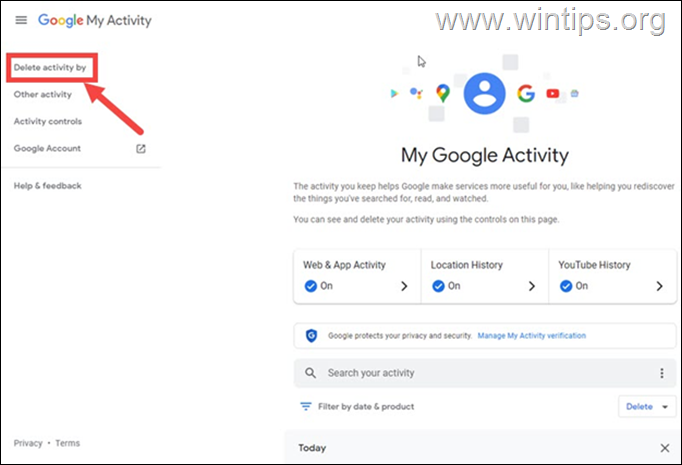
3. באפשרויות מחיקת פעילות. לחץ על כל הזמן אם ברצונך להסיר את כל היסטוריית הפעילויות שלך ב-Google. *
* הערה: כאן יש לך גם את האפשרויות למחוק את הפעילות בחשבון Google שלך לפרק זמן מסוים (למשל עבור השעה האחרונה, היום האחרון או טווח זמן מותאם אישית)
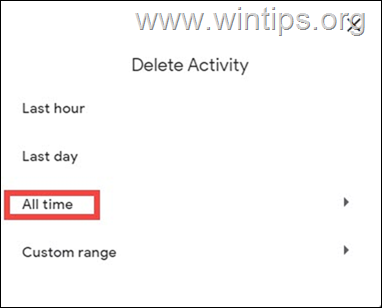
4. במסך הבא, בחר איזה סוג פעילות אתה רוצה למחוק ולחצו עליו הַבָּא לַחְצָן.
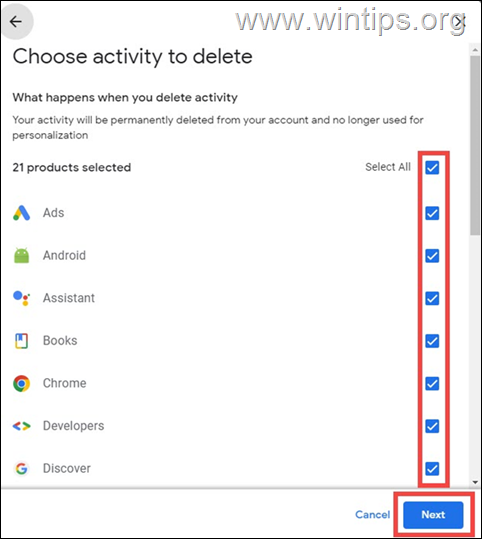
5. לבסוף, לחץ על לִמְחוֹק לחצן כדי למחוק לצמיתות את הפעילות שלך.
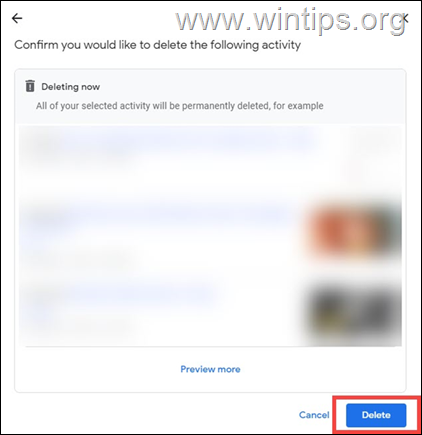
9. בשלב הבא, לחץ פעילות אחרת, כדי להציג ולנהל אילו סוגי פעילות נשמרים בהיסטוריית הפעילות בחשבון Google שלך עבור YouTube, אינטרנט וכו'.
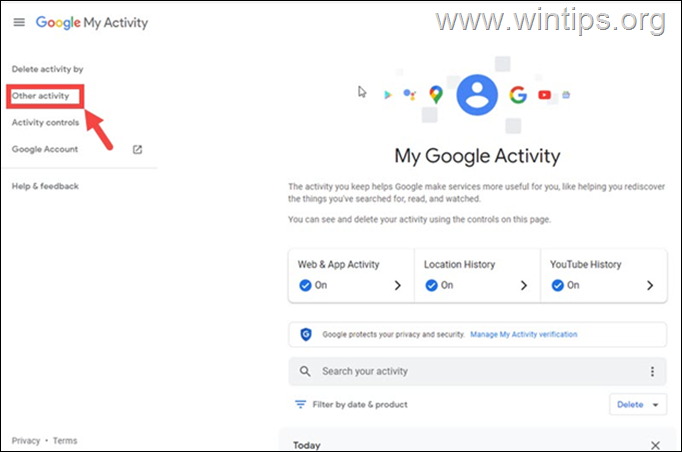
10. בדף 'בקרות פעילות', לחץ על ניהול פעילות לחצן מתחת לכל קטגוריה כדי לשנות את ההגדרות עבור כל סוג של פעילות המאוחסנת בחשבון Google שלך.
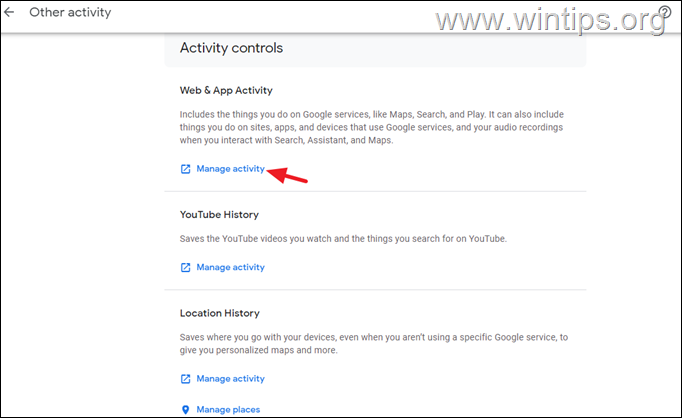
כיצד למחוק פעילות בחשבון Google בנייד.
כדי למחוק את הפעילות בחשבון Google שלך בטלפון הנייד או הטאבלט שלך:
1. פתח את גוגל והקש על שלך סמל פרופיל בחלק העליון.
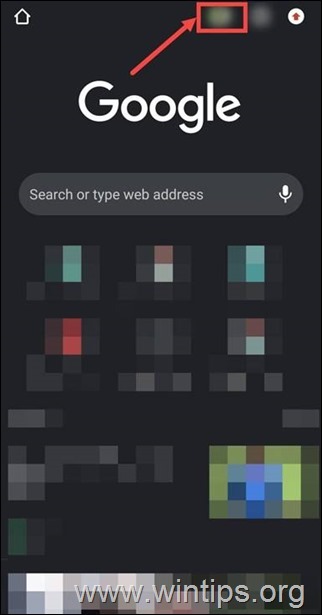
2. לאחר מכן, הקש על נהל את חשבון Google שלך אפשרות מהרשימה.
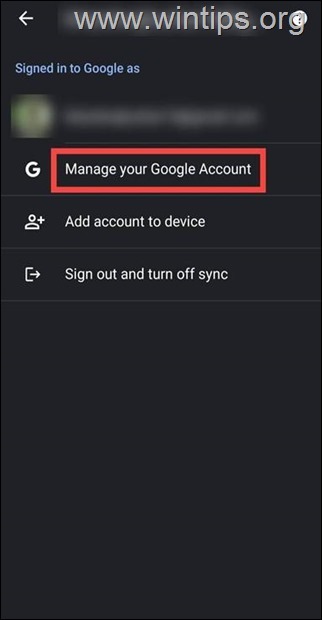
3. לאחר מכן, הקש על פרטיות מידע לשונית.
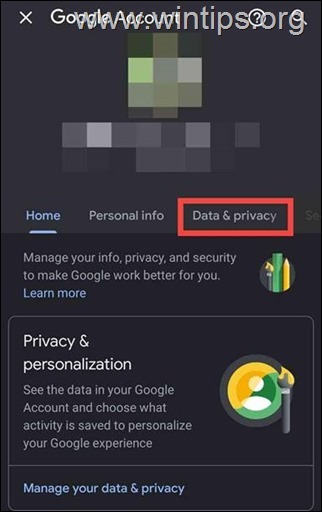
4. גלול למטה ומתחת ל הגדרות היסטוריה, הקש הפעילות שלי.
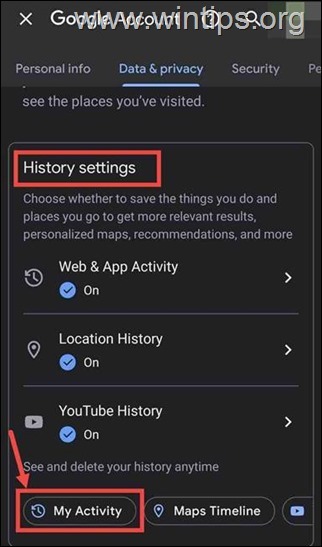
5. שוב גלול מטה והקש על שלוש נקודות הבא ל חפש את הפעילות שלך.

6. כעת הקש על מחק פעילות מאת אפשרות מהרשימה.
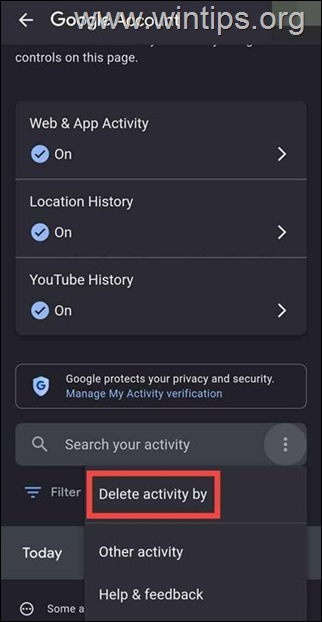
7. לאחר מכן, מתוך מחק פעילות עמוד, בחר כל הזמן.
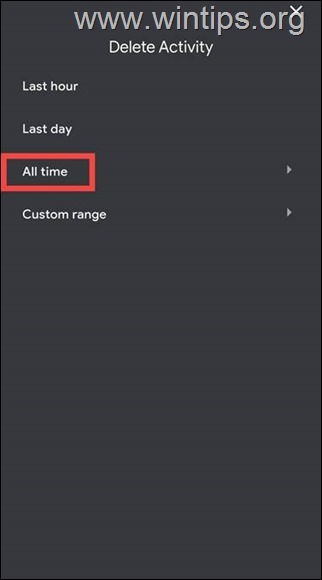
8. כעת בחר את אפליקציות או שירותים כדי למחוק את הפעילות עבור והקש על הַבָּא.
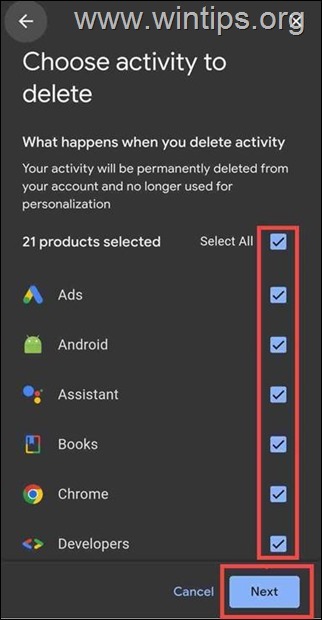
9. לבסוף, הקש על לִמְחוֹק כפתור לאישור.
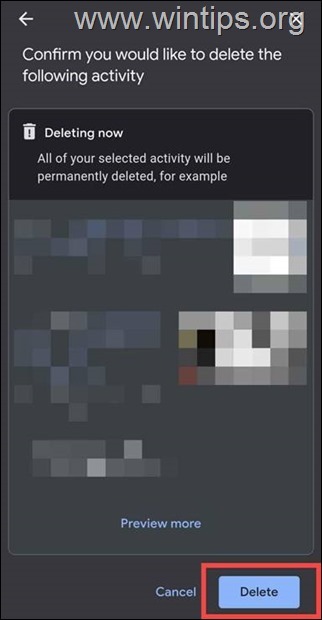
זהו זה. מחקת בהצלחה את כל הפעילויות שלך מחשבון Google שלך והבטחת את פרטיותך.
שורה תחתונה.
במאמר זה הראנו לך את השלבים הדרושים למחיקת פעילות חשבון Google ממחשב שולחני ומנייד. לאחר מכן אולי תרגיש טוב יותר לגבי הנתונים שגוגל מאחסנת עליך.
זהו זה! הודע לי אם המדריך הזה עזר לך על ידי השארת הערה לגבי החוויה שלך. אנא עשו לייק ושתפו את המדריך הזה כדי לעזור לאחרים.